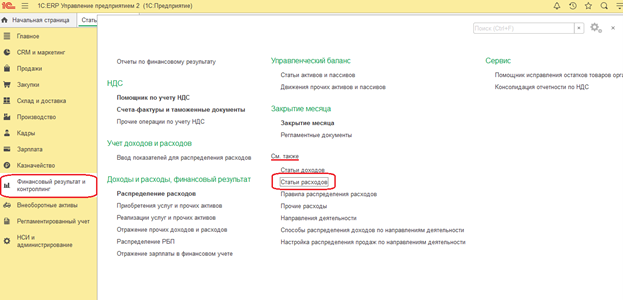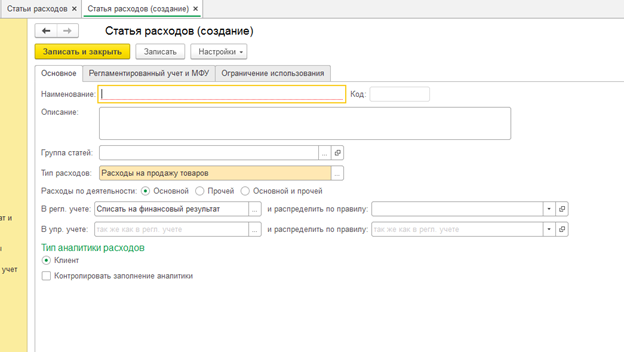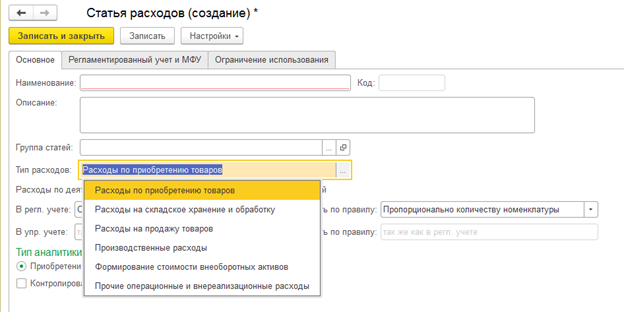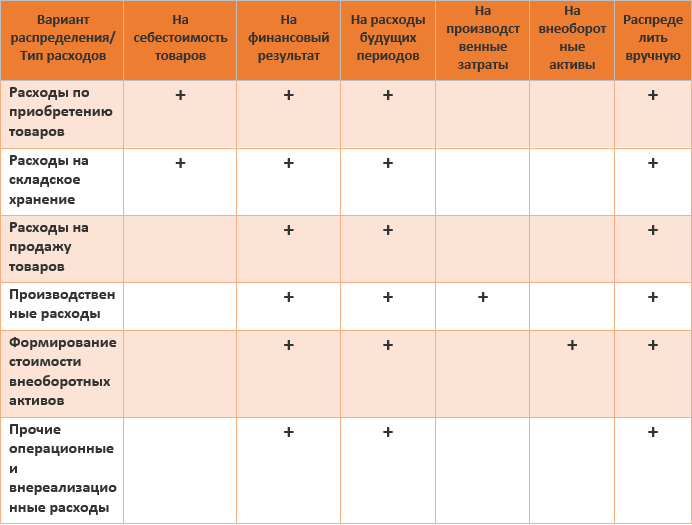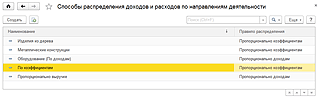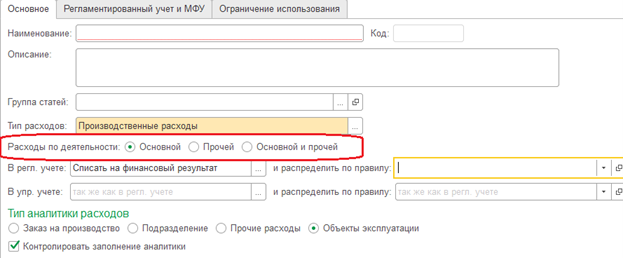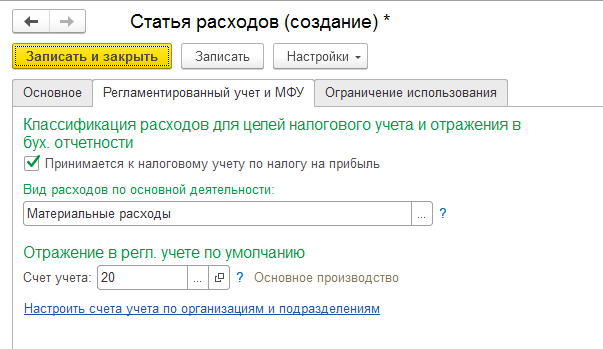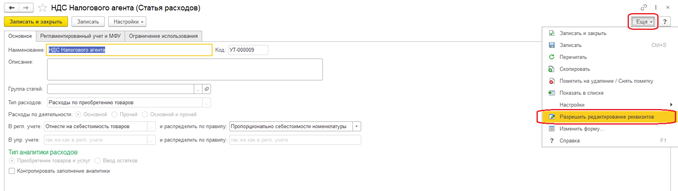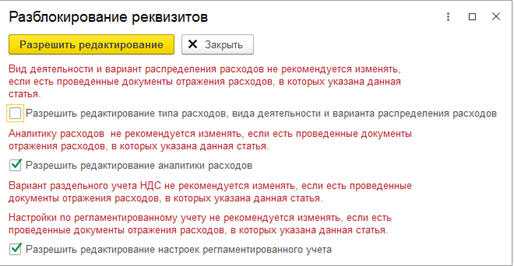Стандартный период в 1С – это общий объект, который можно использовать и при работе с управляемой формой, и при работе с компоновкой данных. В этой статье разберем, как работать со стандартным периодом на управляемой форме и в СКД.
Стандартный период в 1С на управляемой форме
На управляемой форме можно создать реквизит с типом Стандартный период, и поместить этот реквизит на саму форму в виде поля ввода.

Теперь, если пользователь нажмет на кнопку «…» поля ввода стандартного периода, то откроется окно «Выберете период».
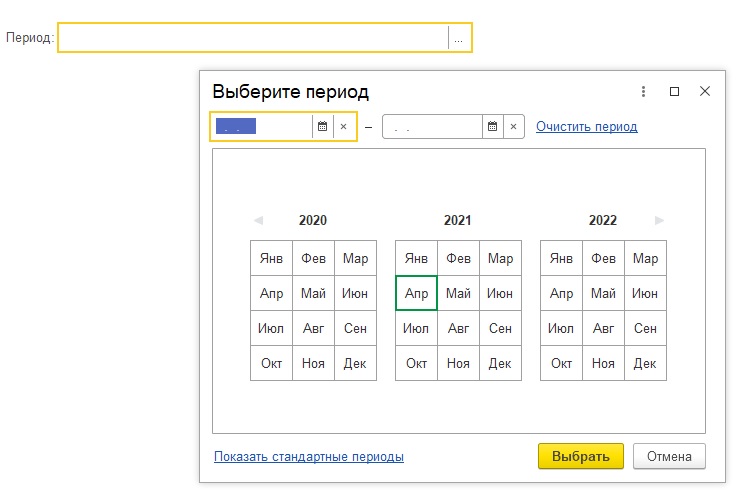
В этом окне можно выбрать любой период, и поместить его в поле ввода.

Как нам, после того как будет выбран период, получить дату начала и дату конца периода? Для этого следует воспользоваться свойствами ДатаНачала и ДатаОкончания объекта СтандартныйПериод.
Например, на форме создадим команду, которая будет читать дату начала и дату окончания выбранного стандартного периода, а потом выводить их в сообщении.
&НаКлиенте Процедура ПрочитатьДатыПериода(Команда) ДатаНачала = Период.ДатаНачала; ДатаОкончания = Период.ДатаОкончания; Сообщить("Начало: " + ДатаНачала + ", окончание: " + ДатаОкончания); КонецПроцедуры
Напомню, что Период – это реквизит формы (см. первый скрин).
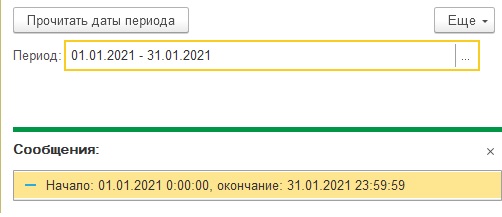
Стандартный период можно создать в коде при помощи конструктора Новый.
&НаКлиенте Процедура СоздатьСтандартныйПериод(Команда) ПериодЛокальный = Новый СтандартныйПериод(); КонецПроцедуры
Если мы сделаем так, то создадим пустой стандартный период (с пустыми датами). Также можно создать стандартный период с уже заранее определенными датами.
&НаКлиенте Процедура СоздатьСтандартныйПериод(Команда) НачалоТекущегоМесяца = НачалоМесяца(ТекущаяДата()); КонецТекущегоМесяца = КонецМесяца(ТекущаяДата()); ПериодЛокальный = Новый СтандартныйПериод(НачалоТекущегоМесяца,КонецТекущегоМесяца); КонецПроцедуры
Ещё, можно создать стандартный период по варианту. Например, создадим стандартный период вчерашней даты.
&НаКлиенте Процедура СоздатьСтандартныйПериод(Команда) ПериодЛокальный = Новый СтандартныйПериод(ВариантСтандартногоПериода.Вчера); КонецПроцедуры
ВариантСтандартногоПериода – системное перечисление, которое содержит разные варианты стандартного периода. Посмотреть на все значения этого перечисления можно в синтакс-помощнике (Системные перечисления – Разные – Варианта стандартного периода).
Созданную при помощи конструктора Новый переменную типа СтандартныйПериод, можно, как вариант, присвоить реквизиту формы такого же типа.
&НаКлиенте Процедура СоздатьСтандартныйПериод(Команда) ПериодЛокальный = Новый СтандартныйПериод(ВариантСтандартногоПериода.Вчера); Период = ПериодЛокальный; КонецПроцедуры
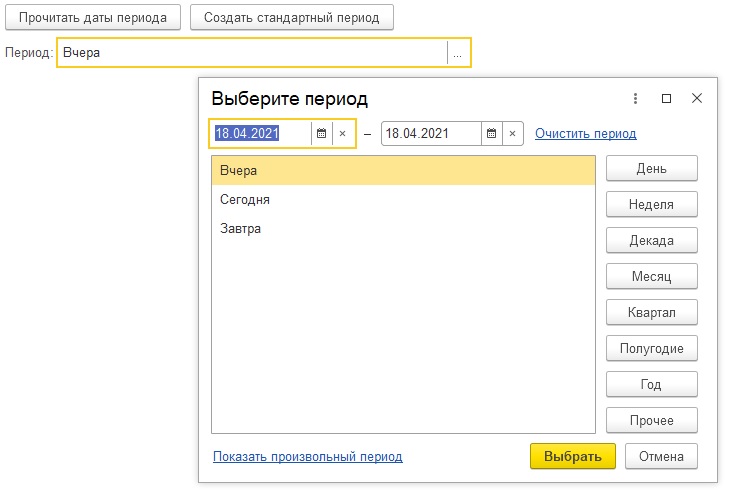
Стандартный период 1С в СКД
Стандартный период можно использовать в СКД. Например, нам нужно получить список документов, начиная с одной даты и заканчивая другой датой.
У нас получится такой вот несложный запрос в наборе данных.
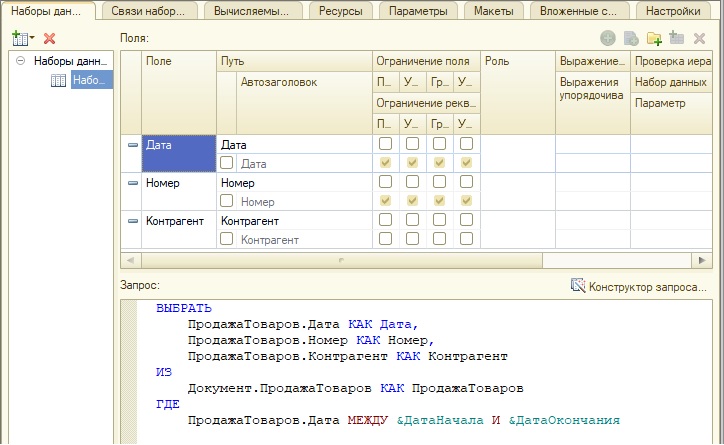
Со следующим набором параметров.
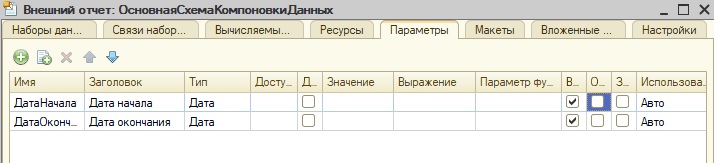
Если мы всё так и оставим, эти параметры у нас перейдут и в настройку.

И в форму отчета.
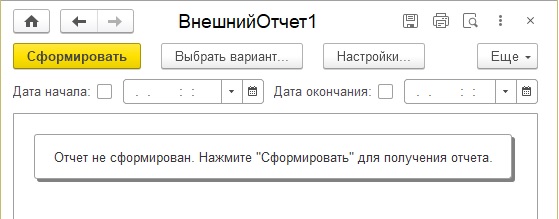
Возможно, вас такой вариант и устроит, а можно заменить эти даты стандартным периодом.
Для этого в схеме компоновки данных нужно создать параметр с типом СтандартныйПериод.

А в поле Выражение для параметров ДатаНачала и ДатаОкончания получать дату начала и дату окончания параметра с типом СтандартныйПериод:
&Период.ДатаНачала &Период.ДатаОкончания
А также, у параметров с датами необходимо установить флаги у поля Ограничение доступности, чтобы их не было видно на форме отчёта.
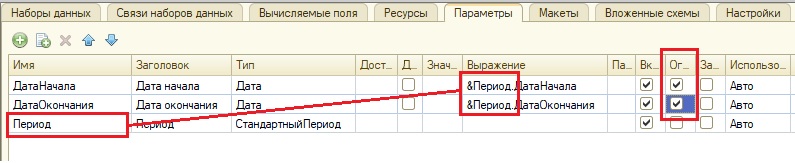
Чтобы поле Период отобразилось на форме отчёта, следует установить свойство Включать в пользовательские настройки соответствующему параметру на закладке Настройки.

Ну и также, не забудем выбрать поля у детальных записей.
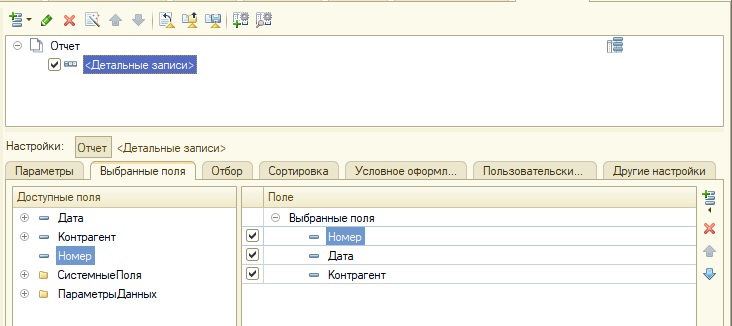
После всех этих настроек, на форме отчета должно появиться поле Период, в котором можно выбрать разные варианты периодов.
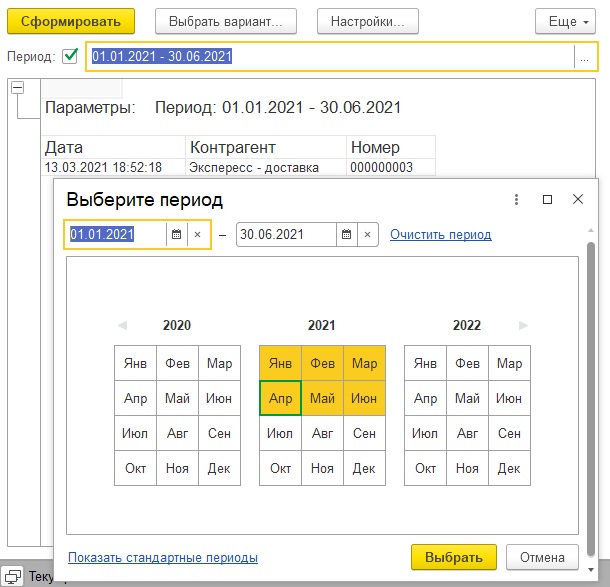
Более подробно и основательно начальные вопросы программирования в 1С есть вы можете изучить в
Книга «Программировать в 1С за 11 шагов»
Изучайте программирование в 1С в месте с моей книгой «Программировать в 1С за 11 шагов»

Книга написана понятным и простым языком — для новичка.
- Книга посылается на электронную почту в формате PDF. Можно открыть на любом устройстве!
- Научитесь понимать архитектуру 1С;
- Станете писать код на языке 1С;
- Освоите основные приемы программирования;
- Закрепите полученные знания при помощи задачника
О том как разрабатывать под управляемым приложением 1С, читайте в книге Книга «Основы разработки в 1С: Такси»
Отличное пособие по разработке в управляемом приложении 1С, как для начинающих разработчиков, так и для опытных программистов.

- Очень доступный и понятный язык изложения
- Книга посылается на электронную почту в формате PDF. Можно открыть на любом устройстве!
- Поймете идеологию управляемого приложения 1С
- Узнаете, как разрабатывать управляемое приложение;
- Научитесь разрабатывать управляемые формы 1С;
- Сможете работать с основными и нужными элементами управляемых форм
- Программирование под управляемым приложением станет понятным
Промо-код на скидку в 15% — 48PVXHeYu
Эти книги, плюс книга по программированию оперативного учета имеются в едином комплекте: комплект книг по разработке в 1С.
Только для читателей моего блога,
промо-код на скидку в 300 рублей на весь комплект: blog
Если Вам понравился этот урок, был полезен или помог решить какую-нибудь проблему, то Вы можете поддержать мой проект, перечислив любую сумму.
можно оплатить вручную:
Яндекс.Деньги — 410012882996301
Подписывайтесь на мой канал в телеграмме: https://t.me/Programming1CNizamutdinov
И вступайте в мои группы:
Вконтакте: https://vk.com/1c_prosto
Фейсбуке: https://www.facebook.com/groups/922972144448119/
ОК: http://ok.ru/group/52970839015518
Твиттер: https://twitter.com/signum2009
Содержание:
1. Параметр «Период» в СКД
2. Создание стандартных периодов в 1С
1. Параметр «Период» в СКД
В большинстве отчетов по хозяйственной деятельности используется вывод данных за определённый промежуток времени, либо на определённую дату. Это правильно, ведь получение остатков без привязки к моменту времени не имеет смысла, как и получение оборотов без указания временного отрезка. С этим связано автоматическое появление параметра «Период» в СКД при выборе остаточной виртуальной таблицы регистра. Именно на эту дату система компоновки данных рассчитывает остаток. Если параметр «Период» в СКД не заполнен, остаток рассчитывается на декабрь 3999 года. При выборе в запросе виртуальной таблицы оборотов автоматически появляются параметры «Начало периода» и «Конец периода». За этот отрезок будут посчитаны обороты, соответственно, если параметры не заполнены, обороты будут собраны по всем записям регистра.
Если Вы создавали внешние отчеты в 1С 8.3, то наверняка столкнулись с тем, что в готовом отчёте при заполнении периода приходится вводить дату начала периода, затем в другом окошке – дату окончания периода.

Рис. 1 Дата начала периода и дата окончания периода
Во многих типовых отчетах Вы также можете указывать дату начала и дату окончания периода через календарь. Кроме того, есть кнопка, перейдя по которой, Вы можете выбрать мышкой определенные месяцы в нужном году. Это называется «Произвольный период».

Рис. 2 Произвольный период
На этом функционал данной формы не ограничивается.
· У Вас остается возможность ручного ввода или корректировки даты. Например, можно установить с 15/08/2020 по 31/12/2020, что иногда может быть удобнее, чем выбирать их в календарях.
· По ссылке «Очистить периоды» Вы можете задать пустой период, то есть получите данные по всем записям регистров.
· По ссылке «Показать стандартные периоды» в СКД открывается широкий список удобных настроек, позволяющих пользователю не думать о текущей дате и даже иногда не помнить её. Например, если выбрать в СКД 1С 8.3 стандартный период «День», то можно использовать настройки «Вчера», «Сегодня» или «Завтра». При выборе недели Вы можете не только выбрать текущую, прошлую или следующую неделю, но и отсчитать 7 дней в любую сторону или настроить отчет просто до конца недели от текущего дня. Среди стандартных периодов в СКД есть еще декада, месяц, квартал, полугодие и год, настройки которых аналогичны.
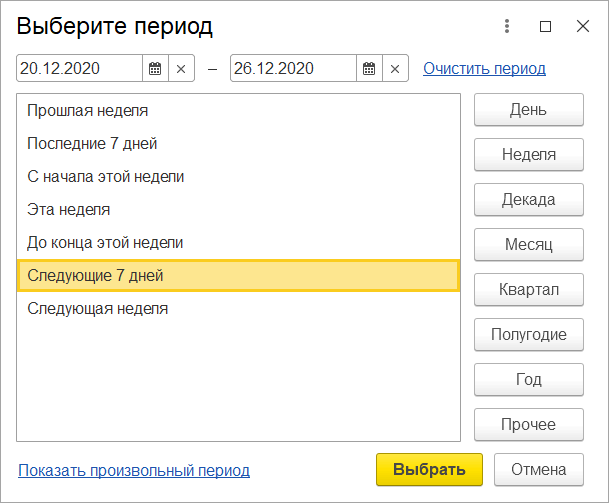
Рис. 3 Настройка стандартных периодов в СКД
· Настройка «Прочее» предлагает самый широкий выбор необычных стандартных периодов, которые желательно самостоятельно просмотреть. Возможно среди них найдутся те, которые вы настраивали вручную, а теперь сможете делать это двумя кликами мыши.

Рис. 4 Выбор необычных стандартных периодов
· Вернуться в произвольный период можно по одноименной ссылке.
2. Создание стандартных периодов в 1С
Самостоятельно создать аналогичный функционал для стандартных периодов в СКД не так сложно.
Открываем конструктор компоновки данных на закладке параметры.
Создадим новый параметр, назовем его «ПериодОтчета», тип данных – стандартный период. Это как раз и есть объект, который был описан выше.
Зададим выражение для существующих параметров &ПериодОтчета.ДатаНачала и соответственно
&ПериодОтчета.ДатаОкончания.
Ограничиваем доступность для текущих параметров, и включаем для нового.

Рис. 5 Создание функционала стандартного периода в 1С 8.3 СКД
Осталось на закладке «Настройки» вывести его в форму отчета. Для этого кликаем по нему правой кнопкой мыши и включаем параметр в быстрый доступ пользовательских настроек.

Рис. 6 Введение стандартного периода на форму отчета
Запускаем отчет – появилась кнопочка перехода в произвольный период и стандартный период.

Рис. 7 Переход в стандартный период и произвольный период
Специалист компании «Кодерлайн»
Дмитрий Доронов
Многие товары имеют определенный срок годности (например, продукты питания, медикаменты, химикаты и др.), который необходимо учитывать при хранении и реализации. Современные средства автоматизации предоставляют такую возможность.
В «1С:Управление торговлей 8» (ред. 11.3) учет товаров по срокам годности доступен в двух вариантах:.
- Автоматический («Авторасчет по FEFO остатков серий»): программа автоматически списывает товары с более ранним сроком годности, согласно принципу FEFO (англ. First expire first out);
- Полуавтоматический («Управление по FEFO остатками серий»): возможно как автозаполнение серий списываемых товаров в соответствии со сроком годности по FEFO, так и их ручное указание.
Рассмотрим подробнее.
Содержание:
- Настройка вида номенклатуры для учета по сериям
- Политика учета серий для товаров со сроком годности
- Создание номенклатурной позиции
- Поступление товаров со сроком годности
- Отчет «Остатки товаров по срокам годности»
Настройка вида номенклатуры для учета по сериям
Учет по срокам годности реализован в 1С в рамках учета по сериям товаров. Его настройки выполняются на уровне вида номенклатуры.
О настройках, возможностях и видах учета по сериям в 1С читайте в нашей статье о сериях товаров.
Откроем справочник видов номенклатуры.
НСИ и администрирование / НСИ / Классификаторы номенклатуры / Виды номенклатуры
Предположим, наша компания торгует комплектующими для электротоваров, имеющими срок годности. Создадим новый вид – «Комплектующие», с типом номенклатуры «Товар (без особенностей учета)».
Поставим флаг, включающий учет по сериям. Учет будет настроен для этого вида номенклатуры.
Далее необходимо указать, чтó будет идентифицировать каждая серия – уникальный экземпляр или партию товаров. По умолчанию установлена идентификация экземпляра, однако в нашем случае такой вариант не подходит.
Учет по срокам годности доступен лишь для серий, идентифицирующих партию товаров.
Для изменения настроек нажмем кнопку «Изменить». В открывшемся окне укажем, что серия идентифицирует партию. Здесь же отметим реквизиты, которые будут использоваться в серии – номер и срок годности.
Программа позволяет выбрать точность срока годности: до дней или до часов (например, для скоропортящихся продуктов). В примере выберем точность «до дней».
Товары со сроком годности могут и не иметь серийного номера. В этом случае следует отметить в качестве реквизита серии только срок годности, а флаг «Номер серии» не ставить. Серия будет включать в себя только срок годности.

Непосредственный порядок учета по сериям товаров определяется политикой учета серий.
Политика учета серий для товаров со сроком годности
В нашем примере политика учета серий будет настраиваться для каждого склада. Отметим это в карточке вида номенклатуры.
Предположим, что на складе «Оптовый» будет применяться авторасчет остатков серий по FEFO, а на складе «Подвал» – управление остатками серий по FEFO (на обоих складах не применяется ордерная схема).
Добавим склады в таблицу.

В графе «Политика учета серий» необходимо указать политику, выбрав ее из соответствующего справочника либо создав новую.
Для оптового склада создадим политику с типом «Авторасчет по FEFO остатков серий».
Параметры политики для этого типа устанавливаются автоматически, их изменение недоступно. Серии товаров необходимо будет указывать при приемке товаров, отражении излишков, перемещениях. При отгрузке и списании товаров серии не будут нужны, программа сама спишет товары, сроки годности которых заканчиваются раньше.
Запишем и закроем политику.

Для склада «Подвал» создадим политику с типом «Управление по FEFO остатками серий».
В этом случае параметры политики тоже установлены программой и недоступны для изменения. Серии товаров нужно будет указывать для всех операций приемки и отгрузки.

Запишем и закроем политику. Мы указали политики учета серий для двух складов.

Таким образом, в нашем примере необходимо будет вести учет по сериям и сроку годности для номенклатуры вида «Комплектующие», а параметры учета будут зависеть от склада приемки или отгрузки.
Создание номенклатурной позиции
Откроем справочник номенклатуры.
НСИ и администрирование / НСИ / Номенклатура
Создадим новую позицию – «Аккумулятор» с видом номенклатуры «Комплектующие». Запишем и закроем ее.

Поступление товаров со сроком годности
Поступление товаров, имеющих срок годности, при применении вариантов учета «Авторасчет по FEFO остатков серий» и «Управление по FEFO остатками серий» оформляется одинаково. Закупка может выполняться по предварительному заказу либо напрямую.
Отразим закупку у поставщика двух аккумуляторов, имеющих разные серии и разные сроки годности, с поступлением на оптовый склад.
Создадим документ «Поступление товаров и услуг».
Закупки / Закупки / Документы закупки (все)
На вкладке «Основное» укажем поставщика, организацию, склад – «Оптовый».
На вкладке «Товары» выберем аккумулятор. Красная пиктограмма «№» подсказывает, что для этого товара обязательно указание серии. Нажмем «Указать серии».

Откроется окно регистрации серий товаров. На вкладке «Ввод» доступен ввод не только номеров, но и сроков годности. На вкладке «Выбор» можно выбрать серии из ранее зарегистрированных.
Ввод серийных номеров возможен не только вручную, но и с помощью автоматической генерации либо автозаполнения (кнопки «Сгенерировать номер» и «Заполнить номера»). Срок годности требует ручного указания даты.
В примере занесем на вкладке «Ввод» номера и разные сроки годности для двух серий, затем нажмем «Завершить».

После заполнения серий проведем и закроем документ поступления.
Аналогично с помощью документа «Поступление товаров и услуг» отразим закупку у поставщика еще двух аккумуляторов и их поступление на склад «Подвал». При оформлении документа также зарегистрируем для этих аккумуляторов новые серийные номера и разные сроки годности.
Отчет «Остатки товаров по срокам годности»
Для просмотра сведений о сроках годности товаров служит отчет «Остатки товаров по срокам годности».
Склад и доставка / Отчеты по складу / Остатки товаров по срокам годности
Сформируем отчет по двум складам из нашего примера – «Оптовый» и «Подвал».
Если в организации есть и другие склады, то для формирования отчета только по двум складам следует:
- открыть настройки отчета,
- выбрать расширенный вид,
- на вкладке «Отборы» для пункта «Склад» выбрать условие «В списке»,
- в графе «Значение» подобрать требуемые склады,
- нажать «Закрыть и сформировать».
Мы видим, что в отчете отобразились закупленные товары. Остатки товаров показаны для каждого склада по каждому срока годности, с указанием количества дней до истечения срока (поскольку в настройках вида номенклатуры мы указали точность срока годности «до дней»).

Таким образом, мы отразили поступление товаров с разными сроками годности на два разных склада, для которых действует разная политика учета серий – «Авторасчет по FEFO остатков серий» и «Управление по FEFO остатками серий». О том, как при этих вариантах учетах выполняется реализация товаров, читайте в статье реализация товаров со сроком годности по FEFO.
Из этой статьи вы узнаете о новых возможностях настройки классификаторов Статьи доходов и Статьи расходов в бухгалтерском и налоговом учёте, о новом справочнике Группы настроек финансового учета доходов/расходов (ГФУДР) в 1С:ERP 2.5.7.
До версии 2.5.7 для отражения статей в регламентированном учете не было разделения настроек для бухгалтерского и налогового учета.
Многие бухгалтеры, работающие в организациях с общей системой налогообложения, сталкивались с проблемами использования различных счетов учета для отражения доходов и расходов в бухгалтерском и налоговом учете. И если в 1С: Бухгалтерия 3.0 данный функционал был реализован давно, то пользователи, работающие в 1С:ERP, долго и терпеливо ждали, когда можно будет прекратить использование хитрых механизмов обхода невозможности указать различающиеся способы отражения в бухгалтерском и налоговом учете для статьи, чтобы обеспечить корректность учета и соблюдение норм законодательства.
Перед созданием новых статей доходов и расходов необходимо обратить внимание на новый справочник Группы настроек финансового учета доходов/расходов (ГФУДР), который находится в разделе Регламентированный учет — Настройки и справочники. Он предназначен для классификации объектов по правилам отражения в регламентированном учете, а также для получения счетов при формировании проводок для документов движения по статьям доходов и расходов.
Доступность определенных счетов учета в справочнике зависит от выбранного значения реквизита «Используется для учета» (рисунок 1 — 1). Если в некоторых подразделениях и/или организациях, по которым ведется учет в системе, используются иные счета регламентированного учета, их можно настроить по гиперссылке Настроить счета учета по организациям и подразделениям (рисунок 1 — 2). По этой ссылке открывается обработка Настройка отражения документов в регламентированном учете в режиме «Исключения».
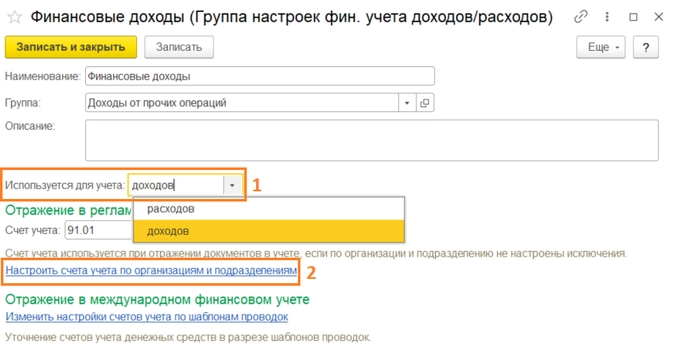
Рисунок 1
Все созданные ГФУДР можно посмотреть или отредактировать в обработке Настройка отражения документов в регламентированном учете в разделе Регламентированный учет — Отражение документов в регл. учете. В дальнейшем ГФУДР используется в настройке статей доходов и статей расходов.
Настройки статей доходов
Классификатор Статьи доходов необходим для группировки доходов предприятия по прочей деятельности и используется при отражения таких фактов хозяйственной деятельности как реализация внеоборотных активов, списание кредиторской задолженности и т.п. Поэтому при выборе счетов учета для ГФУДР доступны для выбора только счет 91.01 — для отражения в текущем периоде или счет из группы счетов 84 — для корректировок прошлых лет. Статья доходов по основному виду деятельности в данный справочник не входит и настроек не имеет.
Для каждой статьи доходов можно задать свой тип аналитики доходов и указать способ распределения доходов по направлениям деятельности. Аналитика статьи доходов используется для разделения прочих доходов по конкретным объектам (организациям, подразделениям, направлениям деятельности, партнерам, заказам поставщиков), она указывается в документах при регистрации в системе прочих доходов.
При создании статьи доходов для настройки правильного ее отражения в регламентированном учете необходимо корректно заполнять реквизиты. На вкладке «Основное» реквизит «Группа финансового учета», который выбирается из нового справочника Группы настроек финансового учета доходов/расходов (ГФУДР) (рисунок 2).
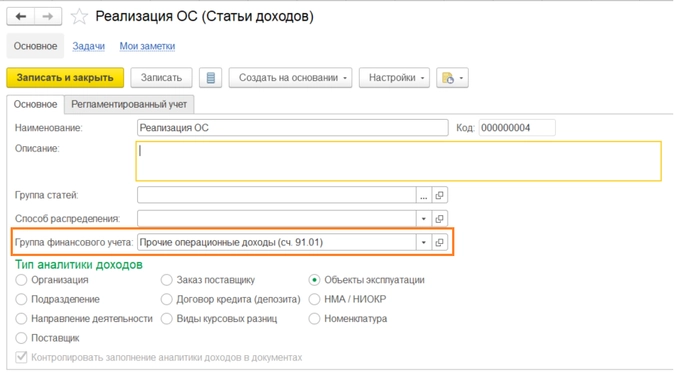
Рисунок 2
При учете финансового результата по направлениям деятельности, обязательным к заполнению является реквизит «Способ распределения». Если данный реквизит в статье будет не заполнен, а в документе, где использована соответствующая статья доходов, не указано направление деятельности, то при закрытии месяца система выдаст ошибку. Поэтому не стоит забывать о данной настройке, если способ распределения по статье не меняется каждый месяц.
Варианты правил для способов распределения доходов:
- Пропорционально выручке от продаж,
- Пропорционально себестоимости продаж,
- Пропорционально валовой прибыли,
- Пропорционально коэффициентам.
Если доход, отражаемый по статье, принимается в налоговом учете, то на вкладке «Регламентированный учет» необходимо установить флаг Принимается к налоговому учету.
Также указывается вид доходов, от которого зависит в каких разделах бухгалтерской и налоговой отчетности будут отражены суммы доходов по этой статье. (Рисунок 3)
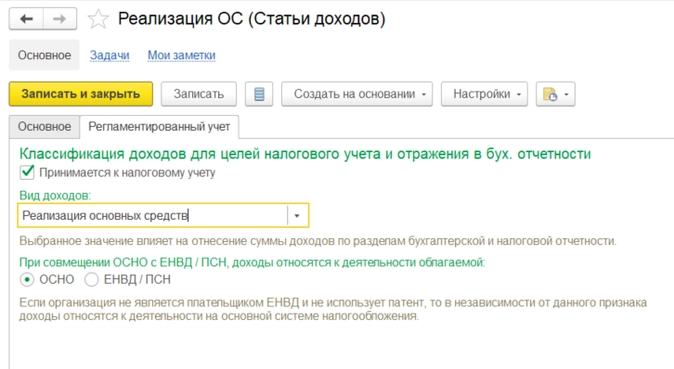
Рисунок 3
Настройки статей расходов
Статьи расходов указываются при регистрации всех расходов организации, кроме расходов на закупку товаров и работ. Статьи расходов являются классификатором, в разрезе которого можно проанализировать источники возникновения расходов.
При создании статьи расходов на вкладке «Основное» необходимо правильно квалифицировать тип расходов (реквизит «Расходы возникают»), при этом нужно руководствоваться процессом или объектом учета, в рамках которых расход был отражен. Результат выбора типа расходов определяет возможные варианты распределения расходов.
На вкладке «Бухгалтерский учет и налоги» указываются ГФУДР, при этом есть возможность указать различные варианты настроек для управленческого, бухгалтерского и налогового учета. В отличии от статей доходов, в статьях расходов есть настройка, которая позволяет указать к какой деятельности относится расход: к основной или прочей деятельности предприятия. Если расход, отражаемый по статье, принимается в налоговом учете, то на вкладке «Бухгалтерский учет и налоги» необходимо установить флаг Принимается к налоговому учету. Также указывается вид расходов, от которого зависит в каких разделах бухгалтерской и налоговой отчетности будут отражены суммы расходов по этой статье.
Если используется совмещение основной системы налогообложения с ЕНВД, то следует указать к деятельности с какой системой налогообложения относятся расходы. Для статей расходов с вариантом распределения На направление деятельности в случае, если расходы нельзя однозначно отнести к деятельности с определенной системой налогообложения может быть выбрано значение ОСНО и ЕНВД. Также расходы будут распределены по базе, определенной в учетной политике организации.
Ниже представлена таблица — каким квалификациям расходов соответствуют варианты их распределения:
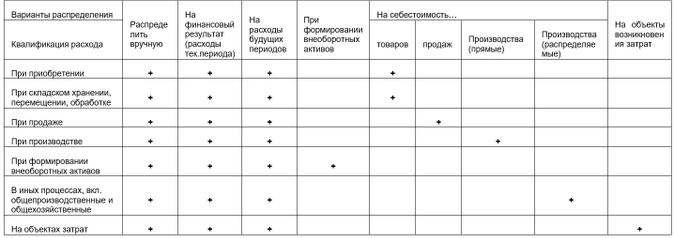
?
При выборе варианта распределения нужно понимать, что каждый из них означает/
Распределить вручную — расходы по такой статье автоматически не распределяются, при закрытии месяца необходимо будет выполнить их распределение вручную. Используется при отсутствии потребности распределения расходов. Например, расходы по такой статье могут быть возмещены.
На финансовый результат (расходы тек. периода) — данный вариант используется для расходов, которые должны быть отнесены напрямую на финансовый результат текущего периода. Например, сюда можно отнести административные и коммерческие расходы текущего периода. В регламентированном учете, как правило, данные расходы отражаются на счетах 26, 44 (в редких случаях 20, 23, 25, 28, 29), а затем списываются на счет 90 (по соответствующим субсчетам), поэтому на вкладке «Бухгалтерский учет и налоги» указываются ГФУДР, в настройках которых заданы эти параметры.
На расходы будущих периодов — по такой статье отражаются расходы, которые нужно отнести на финансовый результат в будущих периодах. К таким относится, например, расходы на покупку программного обеспечения с лицензией на несколько месяцев. Целесообразно в каждом месяце относить на финансовый результат месячную величину использования программного продукта. При таком варианте необходимо в статье заполнить правило распределения расходов будущих периодов, в котором в аналитике списания расхода должна быть указана статья расходов с вариантом, отличным от «На расходы будущих периодов» (рисунок 4).
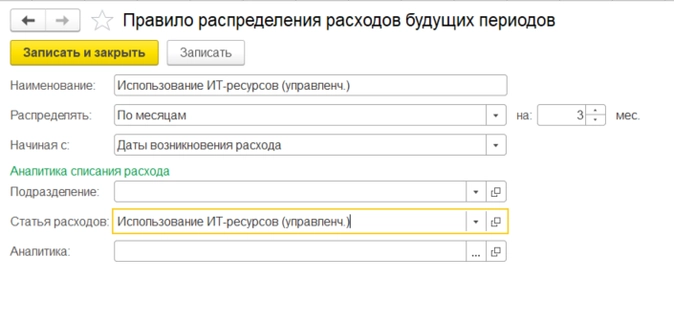
Рисунок 4
На вкладке «Бухгалтерский учет и налоги» указываются ГФУДР, в настройках которых задан счет из группы счетов 97 «Расходы будущих периодов».
При формировании внеоборотных активов — по статье с таким вариантом распределения регистрируются расходы, которые требуется отнести на стоимость основных средств, объектов строительства, нематериальных активов или НИОКР. При этом ГФУДР должен быть заполнен с одним из субсчетов группы счета 08 «Вложения во внеоборотные активы».
На себестоимость товаров — этот вариант используются для формирования стоимости материальных ценностей вне процессов производства. Например, к этим расходам можно отнести транспортные расходы на доставку товаров от поставщика — они будут распределены на себестоимость указанного поступления товаров согласно Правилу распределения на себестоимость товаров, указанных при настройке в статье (рисунок 5).
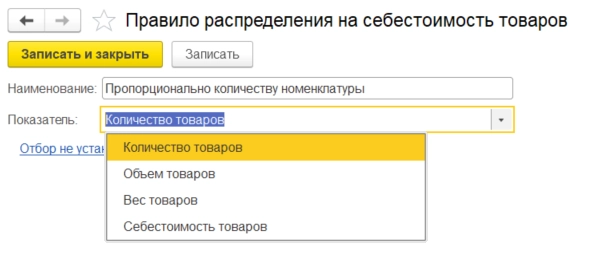
Рисунок 5
Доступные варианты показателей распределения: количество, объем, вес и себестоимость товаров. ГФУДР в такой статье используется с указанием счета 10.ДР или 41.ДР в зависимости от того, по каким ТМЦ были произведены дополнительные расходы: по материалам или по товарам. Данные счета на конец месяца остатков не имеют, используются как вспомогательные для регистрации и распределения расходов на ТМЦ.
На себестоимость производства (прямые) — данный вариант распределения позволяет отнести расходы непосредственно на указанные разрезы учета производимой продукции (работ). В ГФУДР этой статьи используется, в основном счет 20 «Основное производство» или 23 «Вспомогательное производство» правил распределения такого расхода нет, если тип аналитики расходов — Партия производства — в этом случае расход относится напрямую на конкретную партию производства, которая указывается в аналитике статьи. Если выбирается тип аналитики расходов заказ на производство или группа продукции, то становится доступным варианты распределения расходов — реквизит статьи «Распределяется согласно» (рисунок 6).
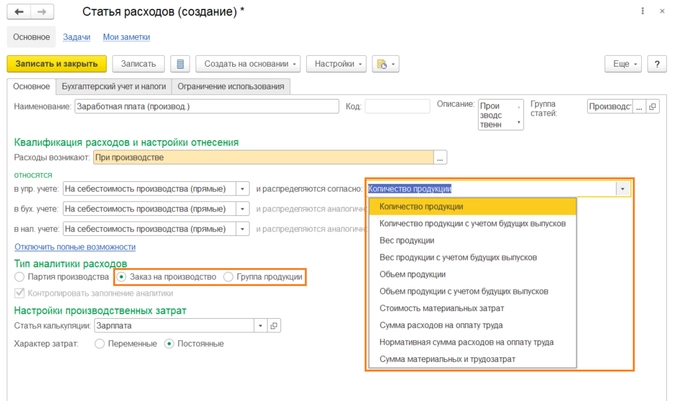
Рисунок 6
Также в такой статье расходов нужно указать статью калькуляции и характер затрат — переменные или постоянные.
На себестоимость производства (распределяемые) — такой вариант распределения используются для формирования производственных затрат, распределяемых на себестоимость выпускаемой продукции в соответствии с конкретным правилом распределения: общепроизводственные расходы (например, на освещение цеха), расходы на оплату труда для производственных рабочих и т.п. Для правила распределения таких расходов заполняются настройки: на какие производственные подразделения распределять и по какой базе (рисунок 7).
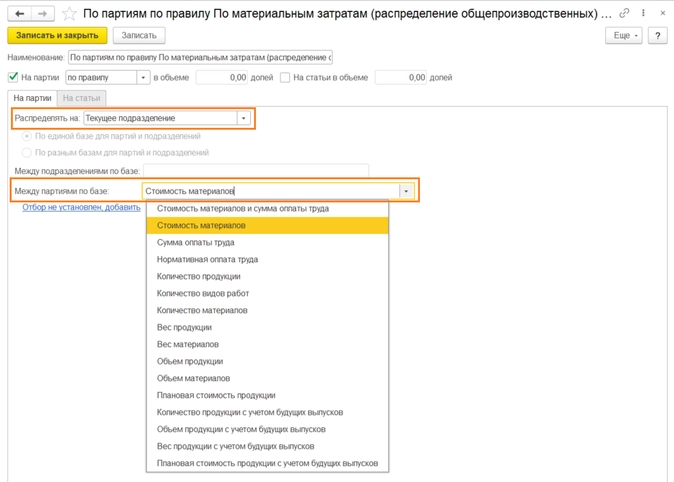
Рисунок 7
ГФУДР в такой статье указывается по таким счетам как 23 «Вспомогательные производства», 25 «Общепроизводственные расходы», 26 «Общехозяйственные расходы», 28 «Брак в производстве», 29 «Обслуживающие производства и хозяйства».
На объекты возникновения затрат — для расходов по статьям с таким вариантом распределения в рамках выбранной аналитики будет применена единая логика распределения, которая задается в самом объекте возникновения затрат (ОВЗ). Объект возникновения затрат в целях учета постатейных расходов — это вспомогательная учетная сущность — справочник, предназначенный для накопления, транзита и распределения разнородных по своей сути расходов с однородными принципами учета. Ведение учета постатейных расходов с использованием ОВЗ в рамках информационной базы определяется значением функциональной опции Учет постатейных расходов по объектам возникновения затрат (раздел НСИ и администрирование — Настройка НСИ и разделов — Финансовый результат и контроллинг — Финансовый результат).
При включенных полных возможностях (гиперссылка в статье расходов — Использовать полные возможности) появляется доступность указать разные варианты распределения расходов для управленческого, бухгалтерского и налогового учета, а также настроить индивидуальные правила распределения расходов по каждой организации и/или подразделения, по которым ведется учет в информационной базе.
Распределение расходов в конце месяца
Если в статье расходов правило распределение не заполнено, то окончательный его выбор для постатейных расходов выполняется в рабочем месте Распределение расходов (раздел Производство — Внутрицеховой учет и Финансовый результат и контроллинг — Доходы и расходы, финансовый результат). (рисунок 8).
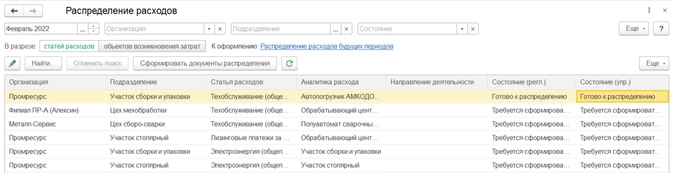
Рисунок 8
В указанном рабочем месте выполняется уточнение настроек и отражаются результаты распределения расходов. Состояние настройки распределения расхода в регламентированном и управленческом учете отражается в соответствующих графах.
Распределение постатейных расходов, относимых на ОВЗ, выполняется в рабочем месте Распределение расходов по отдельному списку объектов возникновения затрат.
Настройка распределения расходов выполняется для выбранного вида учета. Выполнить настройку распределения одновременно для нескольких видов учета возможно для расходов, у которых совпадают способы распределения по видам учета.
В итоге можно сделать следующий вывод по новым настройкам статей доходов и расходов: с добавлением нового справочника ГФУДР стало гораздо проще разделять учет по счетам в бухгалтерском и налоговом учете, механизм стал удобнее и более гибким. Однако, есть и минус: при выборе ГФУДР в статье расходов нет отбора по счетам учета по типу расходов, а при заполнении настройки в ГФУДР счет учета и счет списания также между собой не связаны, т.к. любой счет учета затрат можно списать на любой счет расходов, даже если это не соответствует правилам ведения бухгалтерского учета.
Конфигурация 1С: ERP позволяет автоматизировать основные бизнес-процессы и контролировать ключевые показатели деятельности предприятия, в том числе часто используется для автоматизации процесса учета затрат предприятия.
В 1С: ERP настройка отражения затрат предприятия осуществляется с помощью единого механизма статей расходов, перечень которых устанавливается предприятием самостоятельно исходя из потребностей, учетной политики организации и требований законодательства.
Данный механизм предназначен для управления всеми издержками предприятия, например:
• Дополнительные расходы – включение в себестоимость товаров стоимость услуг сторонних организаций;
• Расходы будущих периодов – отражение затрат долями в течение будущих периодов;
• Затраты, отнесенные на внеоборотные активы;
• Распределение производственных затрат;
• Прочие расходы.
Часто у пользователей возникает множество вопросов при создании нового элемента справочника «Статьи расходов», так как он сильно отличается от подобных в других системах семейства 1С: Предприятие 8. Количество реквизитов увеличилось, сложность для понимания и первоначальной настройки — повысилась. Далее в тексте содержатся разъяснения по созданию нового элемента и дополнительной настройке существующих.
Создание нового элемента «Статьи расходов»
Доступ к элементам справочника «Статьи расходов» можно получить через одноименную команду в разделе «Финансовый результат и контроллинг» – «См. также» – «Статьи расходов».
При заполнении реквизитов новой статьи расходов определяются такие данные, как:
• тип расхода;
• аналитика для отражения на счетах регламентированного учета;
• отражение в налоговом учете;
• правила распределения затрат при закрытии периода;
• группа статей.
Тип расходов определяет назначение самих затрат – на приобретение товаров, складское хранение и обработку, продажу товаров и т. д.
От выбора текущего реквизита зависят доступные варианты распределения в регламентированном и управленческом учете, а также доступные виды аналитик. Другими словами, выбор типа расхода изменяет состав реквизитов в форме элемента справочника «Статьи расходов»:
Остальные поля, которые можно заполнить на закладке «Основное» при настройке данного элемента справочника:
- «Расходы по деятельности» – определяет отнесение к основной или прочей деятельности организации;
- «Вариант распределения в регламентированном учете» – задает настройки отражения в регламентированном учете;
- «Вариант распределения в управленческом учете» – задает настройки отражения в управленческом учете;
- «Тип аналитики расходов» – указывает на объект (причину) возникновения затрат, используется как независимый аналитический разрез учета расходов;
- Признак «Контролировать заполнение аналитики» – проверяет полноту указания исходных данных в первичном документе;
- Данные регламентированного учета – указываются данные для порядка отражения в НУ, счета учета;
- «Ограничения использования» — на одноименной закладке можно указать ограничения по выбору статьи только для определенных хозяйственных операций.
Указание созданной ранее группы статей позволяет организовать многоуровневый справочник.
Иерархическая структура облегчает подбор пользователями 1С: ERP необходимых статей при вводе документов, используется для удобства поиска и использования статьи. При дальнейшей работе будет возможно настроить в пользовательском режиме управленческие отчеты с выводом статей с учетом иерархии, что может упростить анализ информации.
Типы расходов
При создании новой статьи заполняется поле «Тип расходов», который определяет, с каким объектом учета будут связаны затраты.
Ниже указан перечень типов расходов:
- «Расходы по приобретению товаров» – это расходы, связанные с закупкой и доставкой ТМЦ, данные затраты будут относиться на себестоимость закупаемых ТМЦ;
- «Расходы на складское хранение и обработку» – это затраты связанные с перемещением ТМЦ между складами, например, затраты, которые возникли при сборке/разборке;
- «Расходы на продажу товаров» – затраты, связанные с реализацией товаров, оказанием услуг;
- «Производственные расходы» – затраты на производство продукции;
- «Формирование стоимости внеоборотных активов» – это расходы, связанные с созданием и/или приобретением, модернизацией ОС;
- «Прочие операционные и внереализационные расходы».
Правила распределения затрат
В 1С: ERP распределение затрат, включение в стоимость ТМЦ/ВНА, отнесение на расходы будущих периодов или списание в расходы, производится автоматически при выполнении регламентной операции закрытия месяца.
Правила распределения необходимо настраивать для каждого элемента справочника «Статьи расходов» отдельно.
В 1С: ERP предлагаются следующие варианты правил распределения затрат и их доступность в связи с указанным раннее типом расходов:
Вариант распределения «На себестоимость товаров»
Статьи расходов с вариантом распределения «На себестоимость товаров» используются для формирования стоимости товарно-материальных ценностей (ТМЦ).
Для включения в стоимость ТМЦ дополнительных расходов доступны следующие правила распределения:
- «Пропорционально количеству номенклатуры» – база распределения определяется по количеству указанной номенклатуры;
- «Пропорционально себестоимости номенклатуры» – база распределения определяется по стоимости указанной номенклатуры;
- «Пропорционально весу номенклатуры» – база распределения определяется на основании весовых показателей указанной номенклатуры;
- «Пропорционально объему номенклатуры» – база распределения определяется на основании объемных показателей указанной номенклатуры.
Список аналитики может выбираться предприятием без ограничений. Если значение выбранной аналитики расходов не указано — распределение будет идти на все товары с соответствующей аналитикой.
Вариант распределения «На финансовый результат»
Статьи с вариантом распределения «На финансовый результат» используют при принятии к учету общехозяйственных затрат, экономическое или финансовое содержание которых определяется способом распределения доходов и расходов по направлениям деятельности.
К этому варианту относятся затраты, которые должны быть отнесены напрямую на финансовый результат текущего периода. Например, сюда можно отнести административные и коммерческие расходы.
Распределение расходов по направлениям деятельности может производиться по следующим правилам:
- «Пропорционально выручке от продаж»;
- «Пропорционально себестоимости продаж»;
- «Пропорционально прямым производственным затратам»;
- «Пропорционально валовой прибыли»;
- «Пропорционально коэффициентам».
Если в указанном периоде выбранная база отсутствует, то распределение не будет выполнено.
Вариант распределения «На расходы будущих периодов»
По статьям с вариантом распределения «На расходы будущих периодов» учитываются расходы, произведенные организацией в предшествующем или отчетном периодах, и подлежащие включению в себестоимость продукции (работ, услуг) в последующие периоды деятельности организации.
Распределение РБП выполняется при помощи одноименного документа, в котором можно уточнить статью списания расходов (реквизит «Статья списания расходов») и указать её аналитику, носящую второстепенный характер, указывая только на место возникновения затрат.
Вариант распределения «На производственные затраты»
Вариант «На производственные затраты» используется для отнесения затрат на себестоимость выпускаемой продукции. При этом аналитика расходов не учитывается, а используется только для целей последующей детализации затрат при их анализе.
Затраты, зарегистрированные по данной статье, по умолчанию, распределяются на указанную статью калькуляции и те этапы производства, которые будут определены по настройке распределения, заданной в данной статье. Распределение производственных расходов сначала производится между подразделениями, а затем между этапами производства, которые были выполнены в указанном подразделении.
Постатейные расходы могут распределяться на партии производства, оставаться в незавершенном производстве или перераспределяться на другие статьи расходов (активов/пассивов).
Для того чтобы оставить часть расходов в незавершенном производстве и распределить их в будущем, используется база распределения «с учетом будущих выпусков».
Если требуется распределение по разным базам для партий и подразделений, настраиваются следующие варианты распределения:
- Задается вручную – коэффициенты для подразделений вводятся пользователями на закладке «Подразделения»;
- «По показателям» — показатели устанавливаются в соответствии с выбором – «Вводится вручную ежемесячно» или «Вводится вручную при изменении»;
- «Стоимость материалов» – себестоимость материалов, переданных в подразделения для выполнения производственных процессов;
- «Сумма оплаты труда» – сумма начисленной заработной платы;
- «Стоимость материалов и сумма оплаты труда» – объединяет оба варианта.
При необходимости можно указать распределение указанной статьи на другие статьи расходов.
Вариант распределения «На внеоборотные активы»
Затраты, которые были отнесены на статьи с вариантом распределения «На внеоборотные активы», формируют стоимость ВНА:
- основных средств;
- объектов капитального строительства;
- нематериальных активов
- научно-исследовательских и опытно-конструкторских работ.
Для данного варианта есть особенность — отключение контроля заполнения аналитики расходов невозможно.
Вариант распределения «Вручную»
Затраты, которые были отнесены на статьи с вариантом распределения «Вручную» не будут обрабатываться программой автоматически, данные действия предоставлены пользователям.
Настройка регламентированного учета затрат
Доступные значения счетов регламентированного учета зависят от выбранного на закладке «Основное» вида деятельности.
Если расходы относятся к «основной» деятельности, то доступны для выбора счета 20, 23, 44. При выборе признак «прочей» деятельности, для выбора доступен счет 91. При выборе третьего варианта «основной и прочей» деятельности, в разрезе различных организаций могут быть выбраны как счета учета по основной деятельности, так и по прочей.
Настройку счетов можно производить в зависимости от заполненной организации и подразделения в документах, нажав на одноименную гиперссылку при настройке текущего элемента справочника.
Остальные настройки, связанные с регламентированным учетом, указываются на закладке «Регламентированный учет и МФУ».
Если расходы являются не принимаемыми к налоговому учету, следует снять флаг «Принимается к налоговому учету», при этом «Вид расходов по основной деятельности» будет автоматически установлен в значение «Не учитываемые в целях налогообложения».
В зависимости от принадлежности расходов к основной или прочей деятельности предприятия, требуется указать «Вид расходов по основной деятельности» или «Вид расходов по прочей деятельности» соответственно. Выбранное значение влияет на заполнение декларации, регистров налогового учета по налогу на прибыль, а также бухгалтерской отчетности организации.
Для производственных затрат определяется, какими с точки зрения отнесения к расходам текущего налогового периода они являются –«прямыми» или «косвенными».
Для РБП необходимо указать параметр «Вид актива», определяющий строку бухгалтерского баланса, в которой будут отражаться еще не распределенные затраты по данной статье.
Признак «Признавать расходами при УСН» определяет, признаются ли расходы при использовании упрощенной системы налогообложения с объектом налогообложения «Доходы минус расходы».
Поле «Счет учета по умолчанию» используется при отражении документов в регламентированном учете, если не заданы индивидуальные настройки по организации и подразделению. Для статей с вариантами распределения «На направление деятельности» и «На производственные затраты» (косвенных для целей определения расходов текущего налогового периода) может быть также указаны счета списания по умолчанию.
Дополнительная настройка существующей статьи
Для изменения уже созданной статьи необходимо зайти по кнопке «Еще» — «Разрешить редактирование реквизитов».
Конфигурация 1С: ERP выведет на экран окно, в котором необходимо указать какие именно реквизиты будете изменять.
Если данная статья не была еще использована в документах, то ограничений на ее изменение нет.
Если же в системе уже существуют документы с указанной статьей, то не рекомендуется изменять реквизиты, так как история изменения реквизитов в программе не хранится.
Изменения статьи расходов не рекомендованы, если с данной статьей есть документы, которые не находятся в закрытом периоде или влияют напрямую на текущие остатки.
Если у вас есть вопросы ведению учета в ERP, специалисты компании «Фобизнес» готовы проконсультировать вас — оставляйте заявку на сайте или звоните нам по номеру +7 (495) 134-72-22. Будем рады обсудить ваши задачи и предложить их оптимальное решение!